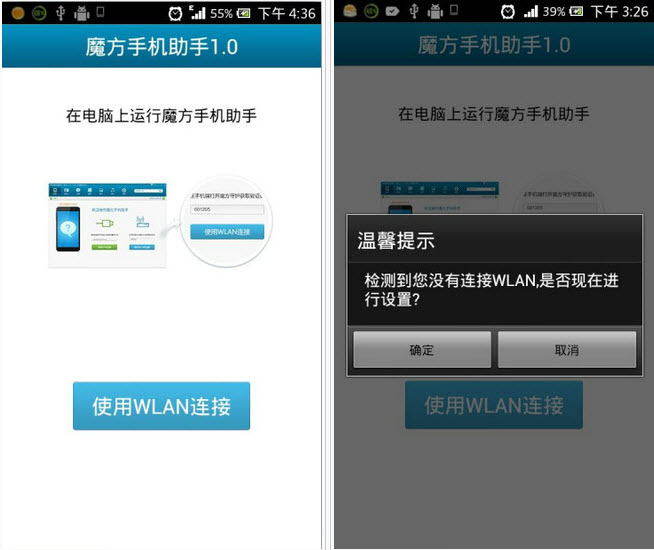
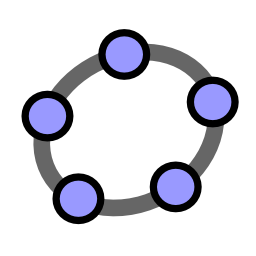
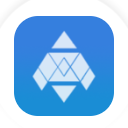
想要在XMind8 Mac版中创建出好的思维导图,联系线工具可是一定不可缺少的呢!那么,你知道XMind8 Mac版联系线怎么创建吗?想要知道XMind8 Mac版联系线的设置方法么?快来阅读下面的文章来看看吧!
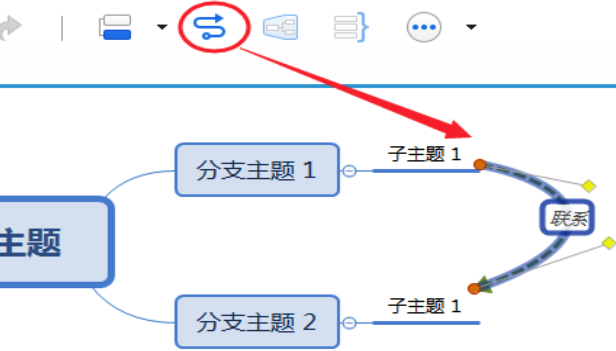
联系线格式设置
. 选中联系线,单击软件右侧侧边栏中的“格式”视图按钮,打开格式视图;
. 在视图中可以修改联系线的外形、颜色、样式及联系描述文字的字体,大小,颜色等。
标注: 用户可以为任意两个主题、外框或者主题与外框之间添加联系;每个主题或者外框都可以有多个联系。
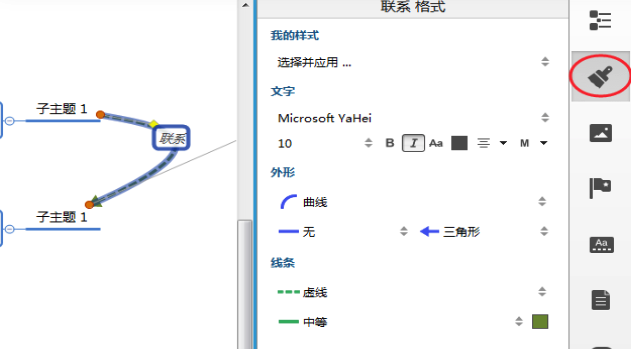
创建联系线
. 在XMind 8中,选中一个主题或者外框;
. 点击工具栏上的联系图标 、或在菜单中选择“插入->联系”、或右击主题,选择“插入-> 联系”、或使用键盘快捷键“Ctrl+L”添加联系;
. 在“联系线”上的“联系”字样主题上双击,即可编辑联系内容;
. 拖动“黄色”锚点,可自由调整联系线形态。
通过上面的学习教程,相信用户们一定知道了怎么来创建XMind8 Mac版联系线呢!